Come svuotare il cestino del PC
Hai bisogno di spazio libero sul disco fisso del computer e non sai cosa fare? Sembra un problema facile ma, in realtà, potrebbe anche portare a soluzioni drastiche, come cancellare dei files e disinstallare programmi, fino alla sostituzione del PC. Prima di arrivare a questo, ti consiglio di provare con una semplice pulizia del cestino.
A cosa serve il cestino?
Il cestino è una cartella particolare del sistema operativo dove sono spostati tutti i files che hai cancellato. E' molto utile.
Se inavvertitamente cancelli qualcosa, non perdi definitivamente il contenuto perché puoi sempre recuperarlo dal cestino.
Quali sistemi operativi usano il cestino? E' una funzione comune ed è utilizzata su tutti i principali sistemi operativi, Windows, Mac OS X e Linux Ubuntu.
Perché svuotare il cestino?
A lungo andare il cestino inizia a riempirsi e occupare spazio sul tuo hard disk.
Quando lo spazio si riduce troppo, le operazioni sul disco fisso fisso sono più lente e il computer rallenta durante l'utilizzo. Impiega più tempo ad accendersi e a eseguire i programmi.
Ogni tanto conviene svuotarlo ed eliminare definitivamente tutti i files.
Vuoi eliminare tutti i file dal cestino su Windows?
Per svuotare completamente il cestino del tuo PC devi semplicemente andare sul desktop di Microsoft Windows e trovare l'icona del cestino ( o trush ) del sistema operativo, ha l'immagine di un bidone della spazzatura.
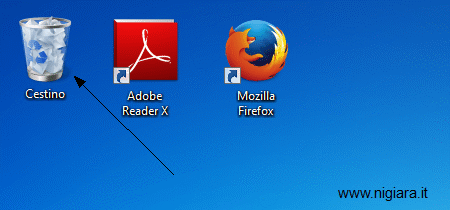
Clicca con il tasto destro del mouse sull'icona del cestino.
Poi seleziona sul menù la voce "Svuota Cestino" e conferma l'operazione di svuotamento per eliminare tutti i files.
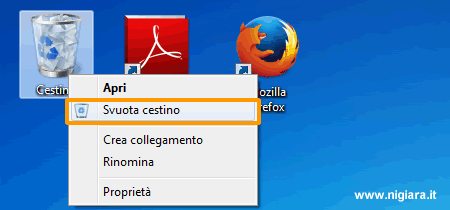
L'operazione è automatica, dopo pochi secondi la cartella è di nuovo vuota.
Per conoscere tutti i metodi per svuotare il cestino di Windows clicca qui.
Vuoi eliminare soltanto alcuni files?
Lo svuotamento completo del cestino elimina tutti i files senza distinzioni. A volte, però, è utile conservare qualche files nel cestino, almeno quelli più importanti o quelli cancellati più di recente.
Per evitare di cancellarli puoi fare una pulizia manuale del cestino.
In questo caso clicca sull'icona del cestino con il tasto di sinistra del mouse.
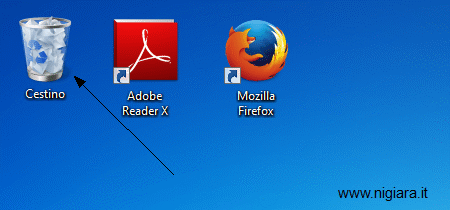
Sullo schermo appare l'elenco dei files contenuti nel cestino.
Seleziona manualmente i files che non ti servono più e premi il tasto CANC della tastiera per eliminarli, uno dopo l'altro.
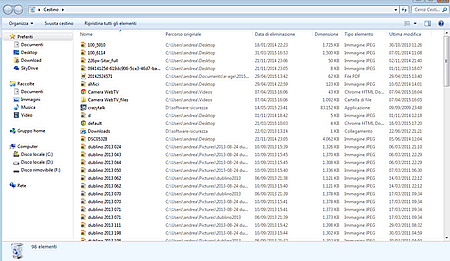
Quando cancelli un file dal cestino viene eliminato definitivamente.
Un consiglio. Se l'elenco è molto lungo, ordina i files per data di eliminazione oppure per dimensione, in questo modo puoi cancellare soltanto quelli più vecchi o più grandi.
Come svuotare il cestino su MAC OS X
Su MAC OS X l'icona del cestino si trova sulla barra dock inferiore. Clicca con il pulsante destro del mouse e seleziona la voce "Vuota il Cestino" dal menù, poi clicca sulla conferma.
Come svuotare il cestino su Linux Ubuntu
Su Linux Ubuntu devi cliccare sull'icona Cestino sulla barra laterale di sinistra. Nella schermata successiva fai click sul pulsante apposito ( Svuota ) per svuotarlo, nella distribuzione del sistema operativo che ho utilizzato si trova in alto a destra. Anche in questo caso devi confermare l'operazione.
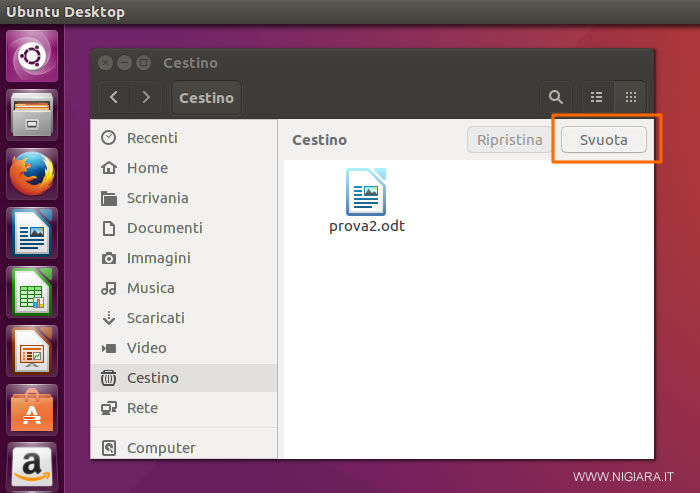
Per vedere tutti i passaggi nel dettaglio clicca qui.
Se scaricare il cestino non basta a liberare spazio?
Lo svuotamento del cestino è la prima operazione da fare quando si cerca di liberare un po' di spazio sul disco rigido del PC.
A volte la pulizia del cestino non basta, perché gran parte dello spazio sull'hard disk è occupato per altri motivi.
Ad esempio, gli antivirus e il sistema operativo scaricano molti file di aggiornamento da internet. I browser creano una copia cache delle immagini e delle pagine web visitate dall'utente durante la navigazione e dei files audio e video di grandi dimensioni scaricati dopo i download. L'installazione dei software occupa altro spazio e così via.
Tutti questi files occupano molto spazio sul disco fisso, lasciando poche tracce libere della partizione.
Se lo svuotamento del cestino non risolve completamente il problema, prova a fare una pulizia più avanzata e riorganizzare i contenuti sul PC.
Qualche consiglio pratico. Sposta alcuni files che non utilizzi su unità di backup e di recovery store esterne, disinstalla i software meno utilizzati, cancella le schermate di errore del sistema e i files di aggiornamento di Windows. E così via.
In conclusione
In questa guida di Nigiara hai imparato a svuotare il cestino del tuo PC e a cancellare definitivamente i files archiviati nella cartella temporanea del sistema operativo, tutti quanti oppure soltanto una parte.
Se questa guida di Nigiara ti ha aiutato, condividila con i tuoi amici.
Grazie per averci visitato.

